Sobat, kali Ini Saya Akan Coba Share Cara Membuat Gambar Berada Didalam Teks, Sebenarnya membuat Efek Ini Sangatlah Mudah Bahkan Bagi Yang Baru Pertama Menggunakan Program Adobe Photoshop Sekalipun, Langsung Saja kita Mulai,
1. Buka Program Adobe Photoshop, Di Sini Saya Menggunakan Adobe Photoshop CS2, Dan Boleh Menggunakan Photoshop Versi Berapa Saja,
2. Klik File Open, Lalu Pilih Gambar Sesuai Selera Disini Saya Menggunakan Gambar Pemandangan,
3. Kemudian Duplikat Layer Dengan Cara Klik Menu Layer > Duplicate Layer
4. Buatlah Layer Baru, yaitu Layer Kosong Tanpa Background, Caranya Lihat Gambar Di Bawah.
5. Geser Layer1 Yaitu Layer Yang Baru Di buat Kebawah, Artinya Tukar Posisi Dengan Layer Background Copy, Lihat gambar di bawah,
6. Isi Layer1 Dengan Warna Putih Dengan Cara Klik Menu Edit > Fill, Dan Akan Muncul Kotak Dialog, Untuk Lebih Jelasnya Lihat Gambar Di Bawah.
7. Aktivkan Layer Background Copy, Dengan Cara Klik Layer Tersebut Lalu Buatlah Teks Sesuai Selera Dengan cara Klik Horizontal Type Tool Dengan Lambang Huruf T Yang Berada Di Kiri Lembar Kerja, sebelumnya Ubah / Ganti Warna Foreground Dan Background Menjadi Putih Hitam, Agar warna Teks Menjadi Putih, Untuk Jelasnya Lihat Gambar Di Bawah.
8. Setelah Selesai Tahap Di Atas, Sekarang Geser Layer Teks Yang Baru Di Buat Atau Tukar Tempat Dengan Layer Background Copy,
9. Setelah Digeser Maka Teks Yang Kita Buat Akan Hilang Karena Terhalang Layer Diatasnya Yaitu Layer Background Copy, Lalu Klik Kanan Layer Background Copy dan Akan Muncul Menu Edit Layer Lalu Klik Create Clipping Mask Maka Teks Akan Muncul Kembali Dengan Background Putih,
10. Lalu Klik Layer Teks Kemudian Klik Icon Add Layer Style Yang Berada Di Kanan Bawah Lembar Kerja, Lalu Klik Drop Shadow, Dan Akan Muncul Kotak Dialog Dan Set Seperti Gambar..
Sekarang Atur Posisi Teks, Lebar, Tinggi Dengan Cara Drag & drop Mouse. Hasilnya Akan Seperti Dibawah Ini.
Terima Kasih..
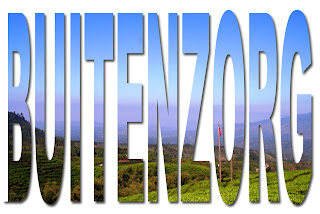 |
| Hasil Akhir |
1. Buka Program Adobe Photoshop, Di Sini Saya Menggunakan Adobe Photoshop CS2, Dan Boleh Menggunakan Photoshop Versi Berapa Saja,
2. Klik File Open, Lalu Pilih Gambar Sesuai Selera Disini Saya Menggunakan Gambar Pemandangan,
3. Kemudian Duplikat Layer Dengan Cara Klik Menu Layer > Duplicate Layer
4. Buatlah Layer Baru, yaitu Layer Kosong Tanpa Background, Caranya Lihat Gambar Di Bawah.
5. Geser Layer1 Yaitu Layer Yang Baru Di buat Kebawah, Artinya Tukar Posisi Dengan Layer Background Copy, Lihat gambar di bawah,
6. Isi Layer1 Dengan Warna Putih Dengan Cara Klik Menu Edit > Fill, Dan Akan Muncul Kotak Dialog, Untuk Lebih Jelasnya Lihat Gambar Di Bawah.
7. Aktivkan Layer Background Copy, Dengan Cara Klik Layer Tersebut Lalu Buatlah Teks Sesuai Selera Dengan cara Klik Horizontal Type Tool Dengan Lambang Huruf T Yang Berada Di Kiri Lembar Kerja, sebelumnya Ubah / Ganti Warna Foreground Dan Background Menjadi Putih Hitam, Agar warna Teks Menjadi Putih, Untuk Jelasnya Lihat Gambar Di Bawah.
8. Setelah Selesai Tahap Di Atas, Sekarang Geser Layer Teks Yang Baru Di Buat Atau Tukar Tempat Dengan Layer Background Copy,
9. Setelah Digeser Maka Teks Yang Kita Buat Akan Hilang Karena Terhalang Layer Diatasnya Yaitu Layer Background Copy, Lalu Klik Kanan Layer Background Copy dan Akan Muncul Menu Edit Layer Lalu Klik Create Clipping Mask Maka Teks Akan Muncul Kembali Dengan Background Putih,
10. Lalu Klik Layer Teks Kemudian Klik Icon Add Layer Style Yang Berada Di Kanan Bawah Lembar Kerja, Lalu Klik Drop Shadow, Dan Akan Muncul Kotak Dialog Dan Set Seperti Gambar..
Sekarang Atur Posisi Teks, Lebar, Tinggi Dengan Cara Drag & drop Mouse. Hasilnya Akan Seperti Dibawah Ini.
Terima Kasih..




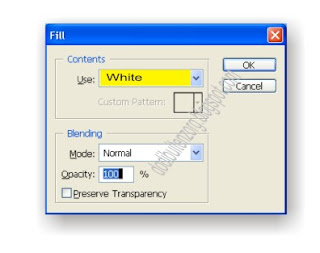


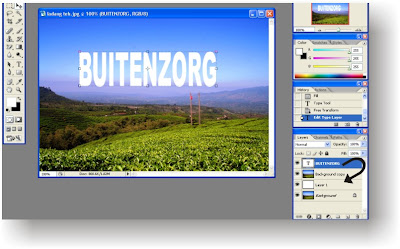
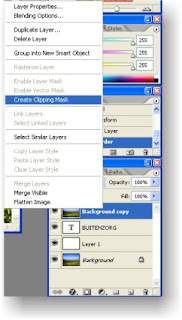




thanks buat infonya, kawan... sangat bermanfaat sekali
BalasHapushttp://goo.gl/5UHgNI